Een CSV bestand aanmaken
Om contacten te importeren, heb je een CSV-bestand nodig. Dat type bestand kan je gebruiken om gegevens uit te wisselen in uiteenlopende applicaties. Zo exporteer je gemakkelijk een lijst contacten vanuit je CRM en importeer je die rechtstreeks in je Flexmail-account.
In dit artikel lees je wat een CSV-bestand exact is en hoe je er een maakt om je de gegevens van je contacten correct te importeren.
In dit artikel
Wat is CSV
Een CSV-bestand, ook gekend als een kommagescheiden bestand, is een bestand dat gegevens opslaat als platte tekst in een serie waardes gescheiden door komma’s. Daardoor importeer je gemakkelijk grote hoeveelheden gegevens tegelijkertijd en op relatief korte tijd. CSV is snel en gemakkelijk te verwerken, ongelimiteerd door het programma dat je gebruikt voor bewerking.
Je opent en bewerkt een CSV-bestand in werkmap-programma’s zoals Excel. Hou er zeker rekening mee wanneer je een CSV-bestand maakt in een programma als Excel, dat CSV-bestanden geen filters bevatten of opslaan.
CSV-bestanden hebben ook UTF-8-codering nodig, een tekencodering gebaseerd op unicode die veel talen ondersteunt. Vooral voor macOS is het belangrijk de juiste optie te selecteren wanneer je een CSV-bestand opslaat
Een CSV-bestand aanmaken
Een Excel-bestand met contacten kan je eenvoudigweg opslaan als een CSV-bestand om het te importeren. Wanneer je het bestand maakt, moet je echter rekening houden met enkele voorwaarden op vlak van interesses of bronnen:
Interesses of bronnen voeg je als volgt toe aan de gegevens van je contacten:
- Als titel geef je de namen Interesses of Bron in, afhankelijk van de gegevens die je wil toevoegen.
In velden eronder som je je interesses of bronnen op die bij het contact horen, gescheiden door komma’s.

Bronnen zijn verplicht! Als je geen bron in je bestand hebt, zal de reservebron gebruikt worden die je selecteert bij upload.
Opgelet
Interesses en bronnen zijn hoofdlettergevoelig. Hoofdletters en kleine letters moeten exact overeenkomen om de gegevens correct te importeren.
Je kan ook een CSV-bestand maken in Notepad, afhankelijk van wat je verkiest.
Voor de import in Flexmail moet je bestand aan de volgende voorwaarden voldoen:
- Kleiner dan 25 MB
- Maximum 100.000 rijen
Een CSV-bestand opslaan
Een Excel-bestand met al je contacten bewaar je gemakkelijk als CSV-bestand. Het is belangrijk dat bestand op te slaan met UTF-8-codering. Hoe je dat doet, hangt af van je besturingssysteem en het programma dat je gebruikt.
Opgelet
Denk eraan als je een CSV-bestand maakt vanuit een Excel-bestand, dat enkel het eerste werkblad wordt opgeslagen en geïmporteerd in Flexmail.
Hieronder vind je de vaakst voorkomende methodes:
Excel in Windows
- Open je Excel-bestand in Windows.
- Ga naar Bestand en selecteer Opslaan als.
- Kies de extensie CSV UTF-8 (gescheiden door lijstscheidingsteken) (.csv) als bestandstype in de dropdown Opslaan als.

Vind je de optie CSV UTF-8 (gescheiden door lijstscheidingsteken) (*.csv) niet terug, dan heb je waarschijnlijk een andere versie van Excel. Gebruik in dit geval CSV (gescheiden door lijstscheidingsteken) (*.csv).
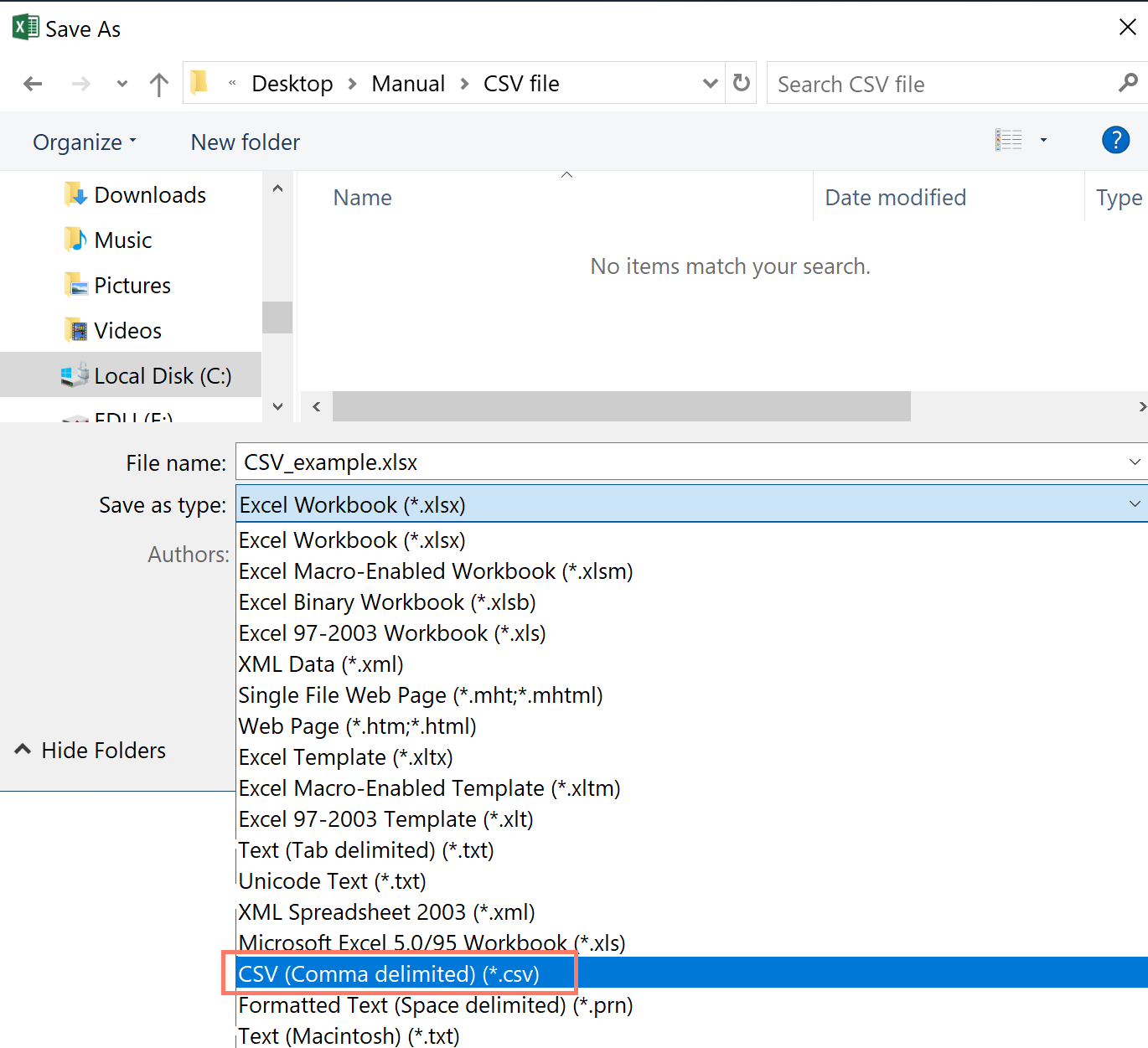
Support tip
Indien de bovenstaande methode een foutmelding geeft tijdens het importeren, dan wilt dit zeggen dat Excel het bestand niet met de juiste UTF-8 codering opslaat. In dat geval, kan je best de volgende workaround gebruiken.
- Open het bestand in kladblok. Sla het bestand op als een CSV bestand, door de extensie .csv achter de bestandsnaam te plaatsen.
- Kies UTF-8 met BOM als encodering.
Klik op Opslaan.

Excel in macOS
- Open je Excel-bestand in macOs.
Ga naar Bestand en selecteer Opslaan als.

Kies de extensie CSV UTF-8 (door komma’s gescheiden waarden) (.csv) in de drop-down Bestandsindeling.

Opgelet
Wanneer je de extensie ‘gescheiden door komma’s (.csv)’ gebruikt in de categorie ‘Speciale instellingen’ worden je contacten misschien niet correct toegevoegd. Dat is een verouderde versie van de extensie, gecreëerd door Apple, die niet langer ondersteund wordt.
Google spreadsheets
- Open je bestand in Google Spreadsheets.
- Ga naar Bestand en selecteer Download.
Kies de optie Door komma’s gescheiden waarden (.csv, huidig blad) om het werkblad met UTF-8-codering op te slaan.

Een CSV-bestand openen (macOS)
Geëxporteerde CSV-bestanden kan je ook openen in een werkmap, tenzij je Excel in macOS gebruikt. Wanneer je een CSV-bestand in Excel opent in macOS behoudt het niet de UTF-8-codering. Daarom moet je volgende stappen doorlopen om het wel correct te openen:
- Open een lege werkmap in Excel.
Ga naar het tabblad Gegevens en kies de optie Externe gegevens ophalen > Tekstbestand importeren.

of

Selecteer het CSV-bestand en klik op Gegevens ophalen.

Er opent een nieuw venster waarin je selecteert in welke vorm je het bestand wil openen. Aan de rechterkant van dat venster zie je Macintosh staan. Klik op het pijltje ernaast en selecteert in de dropdown Unicode (UTF-8).

Klik op Volgende en selecteer als scheidingsteken Puntkomma.

Klik op Voltooien om af te werken en je bestand te beginnen bewerken.












